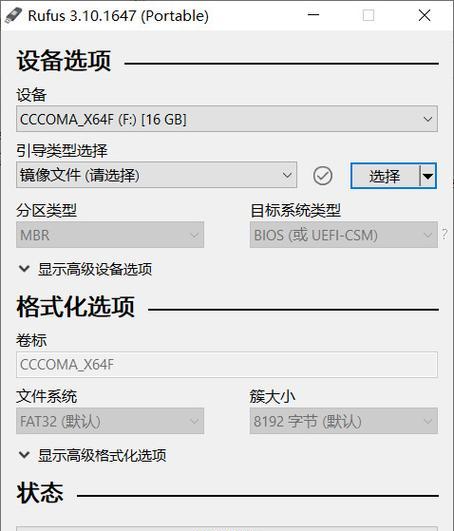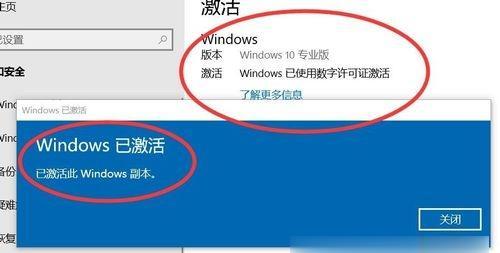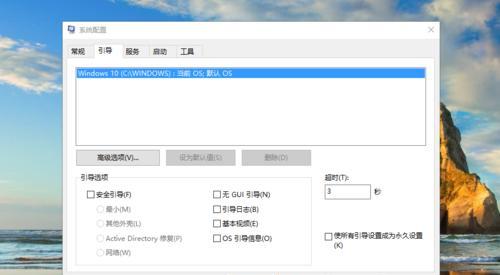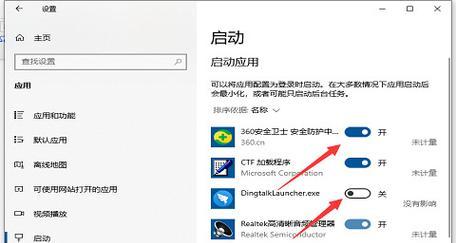Win10系统是目前最受欢迎的操作系统之一,而用U盘安装Win10系统也是非常方便的一种方法。本文将详细介绍如何用U盘安装Win10系统,帮助你轻松完成操作。
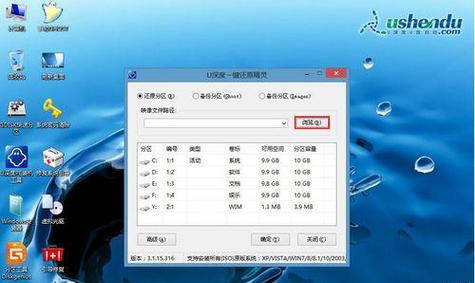
准备工作
1.下载Win10系统ISO文件
需要从Microsoft官网或其他渠道下载Win10系统ISO文件,并保存到本地硬盘。
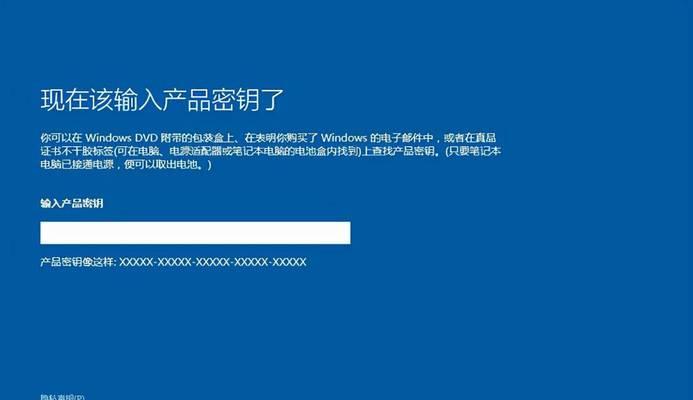
2.购买或准备一个U盘
接下来,需要购买或准备一个容量不小于8GB的U盘,并格式化为FAT32文件系统。同时,需要备份U盘中原有的数据,因为U盘将被格式化并清空。
3.下载和安装WindowsUSB/DVD下载工具

WindowsUSB/DVD下载工具是一个免费的软件,可以帮助我们将ISO文件转换为可启动的U盘安装媒介。可以在Microsoft官网下载并安装。
制作Win10系统启动U盘
1.打开WindowsUSB/DVD下载工具
打开WindowsUSB/DVD下载工具,选择“USB设备”选项,并选择要使用的U盘。
2.选择Win10系统ISO文件
点击“浏览”按钮,选择之前下载好的Win10系统ISO文件,然后点击“下一步”。
3.开始制作U盘安装媒介
WindowsUSB/DVD下载工具会提示你确认要在U盘上进行的操作,包括格式化U盘和创建Win10系统启动U盘,确认无误后点击“开始复制”按钮。
安装Win10系统
1.连接U盘和重启电脑
将制作好的U盘插入需要安装Win10系统的电脑,并重启电脑。在重启过程中,进入BIOS设置界面并将U盘设为启动设备。
2.按照提示完成安装
随后,进入Win10系统安装程序界面,按照提示完成安装步骤,如选择语言、时区、输入法等选项。在安装过程中,需要注意保持电脑的稳定性,避免因电源或其他原因导致安装失败。
3.等待系统安装完成
安装过程可能需要一定的时间,需要耐心等待。安装完成后,需要根据自己的需求进行一些基本设置,如配置网络连接、安装驱动程序等。
常见问题
1.U盘容量不足怎么办?
如果U盘容量不足8GB,可能无法创建一个能够容纳Win10系统ISO文件的启动媒介。这时需要选择更大容量的U盘,或者尝试删除一些文件来释放空间。
2.安装过程中出现错误怎么办?
如果安装过程中出现错误,可能是由于电脑硬件或软件环境不兼容导致的。这时需要查看错误提示信息,并尝试重新安装或更换电脑设备。
3.安装后不能使用某些硬件怎么办?
在安装Win10系统后,有时可能会出现某些硬件不能正常工作的问题。这时需要下载并安装相应的驱动程序,或者更新操作系统补丁来解决。
本文详细介绍了如何用U盘安装Win10系统,包括准备工作、制作启动U盘和安装系统步骤。同时,还列举了一些常见问题及解决方法。希望本文能够帮助你成功安装Win10系统。